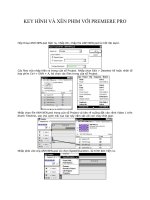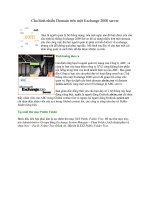Tài liệu Key hình và xen phim với Premiere Pro (P5) doc
Bạn đang xem bản rút gọn của tài liệu. Xem và tải ngay bản đầy đủ của tài liệu tại đây (434.79 KB, 6 trang )
KEY HÌNH VÀ XÉN PHIM VỚI PREMIERE PRO
Đưa thời gian hiện hành lên thời điểm giây thứ 40.
Nhấp chọn Edit > Paste hoặc nhấn tổ hợp phím Ctrl + V, dán clip TIEU DE 2.jpg vào rãnh
Video 3.
Trong rãnh Video 3 trên thanh Timeline, clip TIEU DE.jpg thứ 5 xuất hiện. Đưa thời gian
hiện hành lên thời điểm giây thứ 50.
Nhấp chọn Edit > Paste hoặc nhấn tổ hợp phím Ctrl + V, dán clip TIEU DE 2.jpg vào rãnh
Video 3.
Trong rãnh Video 3 trên thanh Timeline, clip TIEU DE.jpg thứ 6 xuất hiện. Đưa thời gian
hiện hành lên thời điểm 1 phút 2 frame.
Nhấp chọn Edit > Paste hoặc nhấn tổ hợp phím Ctrl + V, dán clip TIEU DE 2.jpg vào rãnh
Video 3.
Trong rãnh Video 3 trên thanh Timeline, clip TIEU DE.jpg thứ 7 xuất hiện. Đưa thời gian
hiện hành lên thời điểm 1 phút 14 giây.
Đưa trỏ chuột vào cuối clip ANH NEN.psd, trỏ chuột biến thành dấu móc vuông với mũi tên
2 chiều nằm ngang. Nhấp và kéo sang phải cho đến khi đầu cuối của clip này bằng với đầu
cuối của clip CANH PHIM.mov.
Trên thanh Timeline, nhấp chọn clip ANH NEN.psd trong rãnh Video 1.
Nhập thông số vào mục Rotation (3 × 0.0).
Trên thanh Timeline, nhấp nút Show Keyframes và chọn Show Track Volumes từ danh sách
hiện ra.
Nhấp nút Toggle Track Out, mở âm thanh cho rãnh Audio 1.
Chú ý: Trong khi dựng phim, chúng ta có thể vô hiệu hóa âm thanh để hiệu chỉnh phần
Video.
Nhấp nút Add/Remove Keyframe trong rãnh Audio 1, tạo keyframe trên đường thiết đặt
keyframe.
Đưa thời gian hiện hành về thời điểm 1 phút 10 giây. Sau đó, nhấp nút Add/Remove
Keyframe trong rãnh Audio 1.
Đưa thời gian hiện hành về thời điểm 24 giây. Sau đó, nhấp nút Add/Remove Keyframe
trong rãnh Audio 1.
Đưa thời gian hiện hành về thời điểm 20 giây. Sau đó, nhấp nút Add/Remove Keyframe
trong rãnh Audio 1.
Đưa trỏ chuột vào keyframe frame đầu tiên trong rãnh Audio 1 (keyframe tại thời điểm giây
thứ 20), nhấp và kéo xuống như hình dưới:
Đưa trỏ chuột vào keyframe frame cuối cùng trong rãnh Audio 1 (keyframe tại thời điểm 1
phút 14 giây), nhấp và kéo xuống như hình dưới:
Đưa thời gian hiện hành về thời điểm 0 giây.
Nhấp vào nút Play/Pause trên thanh điều khiển của màn hình quan sát, xem kết quả cuối
cùng của đề án.
Sau đây là các hình kết quả.